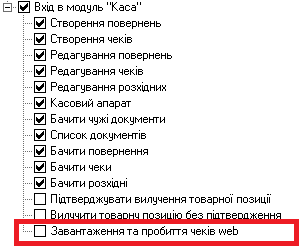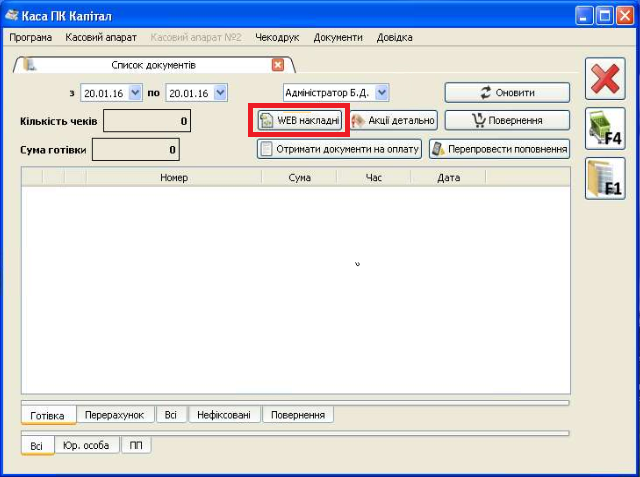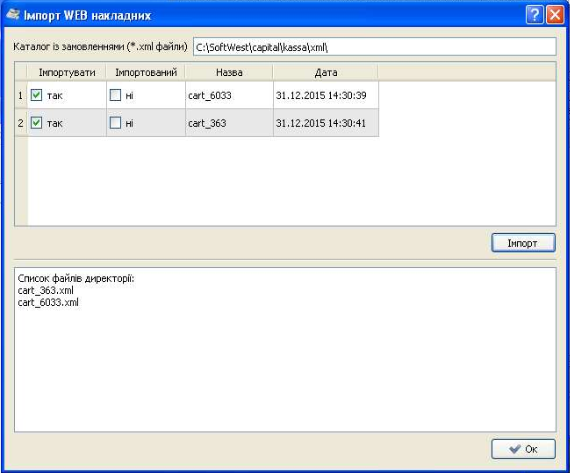Пробиття чеків інтернет магазину
Права доступу
Для пробиття чеків інтернет магазину в ПК КАСА, потрібно надати групі, в яку входить користувач відповідні права в довіднику "Доступи".
Право доступу:
Налаштування
Налаштування каси для пробиття чеків інтернет магазину проводить спеціаліст служби підтримки, після подачі відповідної заявки на сайт підтримки.
Налаштування відбувається через конфігуратор каси, розділ "Програма":
- Встановити відмітку "Функції WEB магазину"
- В поле "Каталог із замовленнями" вказується шлях до каталогу де будуть розміщуватися xml файли замовлення.
- В поле "Поле товарів, по якому проходить пошук" вказати w3_nomen_id для магазинів (Арго-Р,Тимаг,НК Рітейл) w4_nomen_id для магазинів франчайзі.
Імпорт чеків інтернет магазину
Для імпорту чеків інтернет магазину в ПК КАСУ, потрібно зайти в список документів, одним із варіантів:
- натиснувши на клавіатурі F1;
- мишкою по значку Список документів ![]() ;
;
- через головне меню Документи --> Список документів.
На вкладці Список документів, потрібно натиснути кнопку "WEB накладні". Кнопка "WEB накладні" відображається лише тоді, коли користувачу надано відповідне право доступу.
Вікно імпорту чеків інтернет магазину, відображає перелік накладних, які були збережені у відповідну директорію на комп'ютері. Налаштування ПК Каси для роботи з чеками інтернет магазину проводить служба підтримки ПК Капітал.
По замовчуванню для імпорту відмічаються усі чеки(колонка "Імпортувати" відмітка "Так"), якщо потрібно завантажити окремий чек, потрібно зняти помітку в колонці "Імпортувати" на чеках, які не потрібно імпортувати, та натиснути кнопку "Імпорт". Якщо чек імпортований, в колонці "Імпортований" стоїть відмітка "Так".
Пробиття WEB накладної
Не пробиті імпортовані WEB накладні відображаються на вкладці "Нефіксовані". Пробиття і редагування відбувається аналогічно, як і при роботі із звичайним чеком.